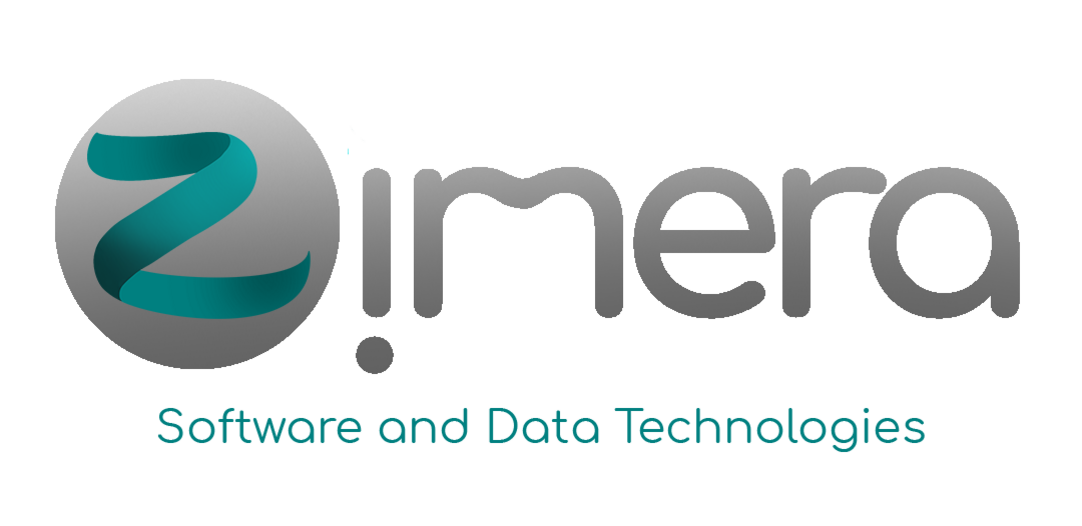Artikel berikut akan membahas tentang cara mengkonfigurasi dan mengaktifkan VPN jika anda menggunakan Linux. Pembahasan pada artikel ini difokuskan pada Void Linux meskipun sebenarnya cukup generik - tinggal diganti pada pembahasan instalasi paket sesuai dengan package manager yang digunakan serta penggunaan runit disesuaikan dengan distro yang anda gunakan (kebanyakan masih menggunakan systemd).
NetworkManager mempunyai beberapa plugin untuk VPN (OpenVPN, L2TP/IPsec, OpenConnect, PPTP). Untuk keperluan ini kita akan menggunakan L2TP/IPsec.
- Install terlebih dahulu plugin untuk L2TP:
Cari paket plugin NetworkManager untuk l2tp dengan perintah xbps-query -Rs NetworkManager.

Install dengan perintah berikut:
$ sudo xbps-install NetworkManager-l2tp
- Restart NetworkManager
Perintah: sudo sv restart NetworkManager

Sesuaikan dengan distro Linux anda. Pada distro dengan systemd anda bisa menggunakan systemctl.
- Konfigurasi VPN
Untuk mengkonfigurasi, bisa menggunakan nmcli jika menghendaki antarmuka command line. Di bagian ini, saya akan menggunakan menu dari Xfce4.
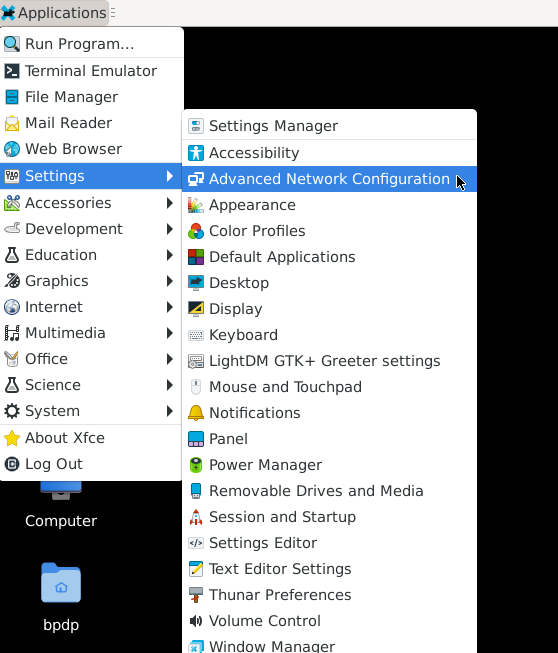
Isikan konfigurasi setelah muncul dialog berikut:
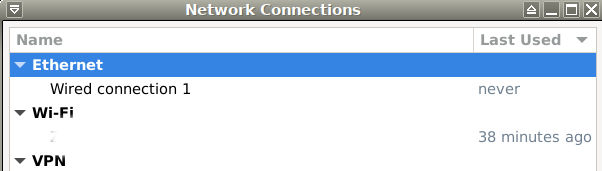
kemudian klik pada tanda + dan pilih Connection Type berikut ini:
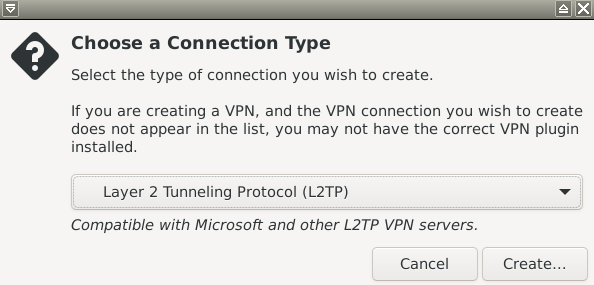
Isikan Gateway - User name - Password:
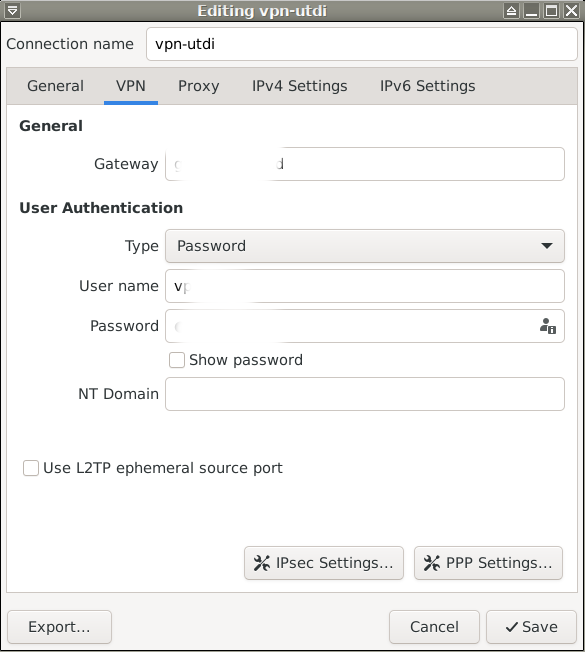
Klik pada IPsec setting dan isikan Pre-shared key
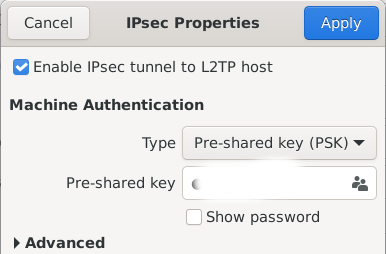
Setelah itu Save. Konfigurasi akan tersimpan di /etc/NetworkManager/system-connections/.
- Mengaktifkan VPN
Untuk mengaktifkan, bisa melalui menu Xfce4:
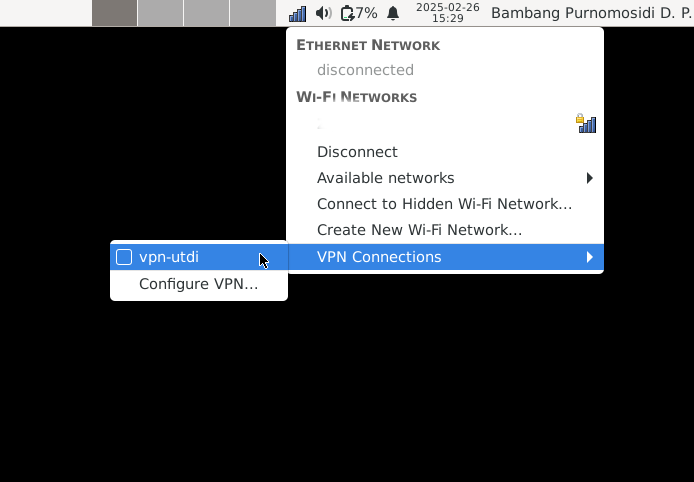
atau bisa juga dari shell / command line. Untuk memeriksa apakah koneksi telah tersimpan, gunakan perintah nmcli con.
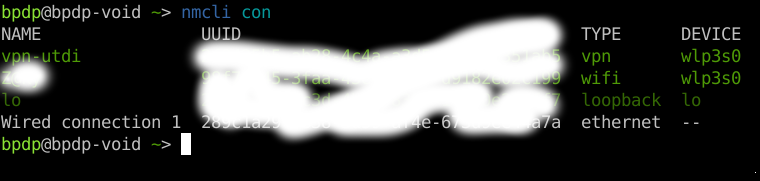
Aktifkan dengan perintah berikut nmcli con up id vpn-utdi (vpn-utdi disesuaikan dengan id koneksi):

- Selesai. Pada titik ini, VPN anda sudah aktif.